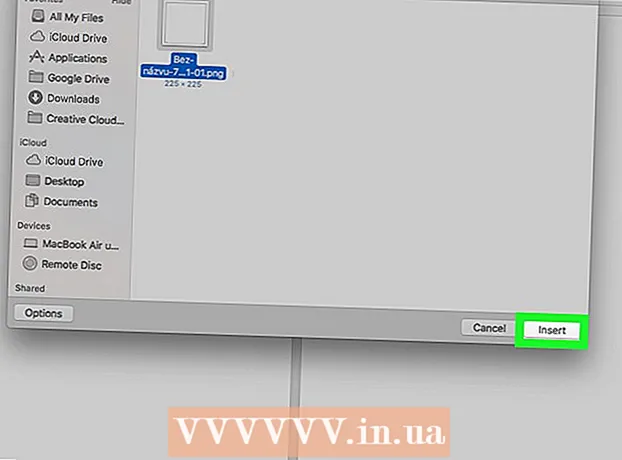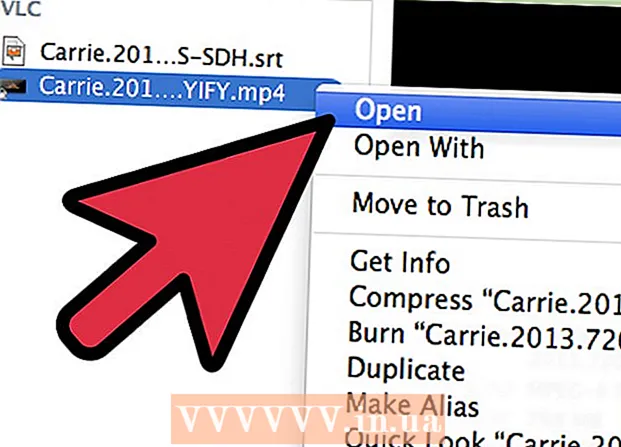लेखक:
Roger Morrison
निर्माण की तारीख:
17 सितंबर 2021
डेट अपडेट करें:
1 जुलाई 2024

विषय
- कदम बढ़ाने के लिए
- 3 की विधि 1: रूपांतरण वेबसाइट का उपयोग करना
- विधि 2 का 3: ब्राउज़र एक्सटेंशन का उपयोग करना
- 3 की विधि 3: रूपांतरण सॉफ्टवेयर का उपयोग करना
- टिप्स
- चेतावनी
YouTube वीडियो को एमपी 3 फ़ाइल में परिवर्तित करना संगीत का ऑडियो, एक प्रेरक वार्तालाप, या हास्य श्रृंखला से एक प्रफुल्लित करने वाला क्षण बचाने का एक आसान तरीका है। YouTube वीडियो को एमपी 3 फ़ाइल में बदलने के कई तरीके हैं: यदि आप किसी सॉफ़्टवेयर को डाउनलोड करना पसंद नहीं करते हैं, या किसी ब्राउज़र को डाउनलोड करने में असमर्थ होने पर ब्राउज़र एक्सटेंशन या कन्वर्टर के माध्यम से रूपांतरण वेबसाइट के माध्यम से। यह प्राथमिकता का विषय है क्योंकि तीनों समान गुणवत्ता की एमपी 3 फाइल तैयार करते हैं।
कदम बढ़ाने के लिए
3 की विधि 1: रूपांतरण वेबसाइट का उपयोग करना
 YouTube पर जाएं और वह वीडियो ढूंढें जिसे आप कनवर्ट करना चाहते हैं।
YouTube पर जाएं और वह वीडियो ढूंढें जिसे आप कनवर्ट करना चाहते हैं। वीडियो चलाएं। यह सुनिश्चित करना महत्वपूर्ण है कि आप वीडियो के पृष्ठ पर हैं और यह खेल रहा है; इस तरह वीडियो के लिए सही लिंक पता बार में दिखाया जाएगा।
वीडियो चलाएं। यह सुनिश्चित करना महत्वपूर्ण है कि आप वीडियो के पृष्ठ पर हैं और यह खेल रहा है; इस तरह वीडियो के लिए सही लिंक पता बार में दिखाया जाएगा।  एड्रेस बार से वीडियो URL को कॉपी करें। यदि आप वीडियो URL की प्रतिलिपि बनाना चाहते हैं, तो पता बार पर जाएं (ब्राउज़र विंडो के शीर्ष केंद्र में), URL का चयन करें और अपने माउस से राइट क्लिक करें और कॉपी करें या Ctrl + c दबाएं (एक पीसी पर) या कमांड + चुनें c (एक मैक पर)।
एड्रेस बार से वीडियो URL को कॉपी करें। यदि आप वीडियो URL की प्रतिलिपि बनाना चाहते हैं, तो पता बार पर जाएं (ब्राउज़र विंडो के शीर्ष केंद्र में), URL का चयन करें और अपने माउस से राइट क्लिक करें और कॉपी करें या Ctrl + c दबाएं (एक पीसी पर) या कमांड + चुनें c (एक मैक पर)।  YouTube से MP3 रूपांतरण वेबसाइट खोजें। एक नया टैब या ब्राउज़र विंडो खोलें और टाइप करें YouTube से MP3 कन्वर्टर अपने खोज इंजन के खोज क्षेत्र में। आपकी खोज संभवतः कई वेबसाइटों को वापस करेगी। एमपी 3 की गुणवत्ता साइट के आधार पर भिन्न हो सकती है, लेकिन आपको एक अच्छा मुफ्त संस्करण खोजने में सक्षम होना चाहिए। जैसा कि ये साइटें लगातार बदल रही हैं, साइट चुनते समय वर्तमान समीक्षाओं पर भरोसा करना बेहतर होता है।
YouTube से MP3 रूपांतरण वेबसाइट खोजें। एक नया टैब या ब्राउज़र विंडो खोलें और टाइप करें YouTube से MP3 कन्वर्टर अपने खोज इंजन के खोज क्षेत्र में। आपकी खोज संभवतः कई वेबसाइटों को वापस करेगी। एमपी 3 की गुणवत्ता साइट के आधार पर भिन्न हो सकती है, लेकिन आपको एक अच्छा मुफ्त संस्करण खोजने में सक्षम होना चाहिए। जैसा कि ये साइटें लगातार बदल रही हैं, साइट चुनते समय वर्तमान समीक्षाओं पर भरोसा करना बेहतर होता है। - यदि कोई साइट सेवा के लिए भुगतान करने के लिए कहती है, तो यह एक घोटाला भी हो सकता है; आप बेहतर है कि स्वतंत्र है एक साइट की कोशिश करो।
- रूपांतरण साइट चुनते समय सावधान रहें ताकि आप किसी घोटाले वाली साइट पर समाप्त न हों। साइट पर जाने से पहले, साइट का नाम देखने के लिए ऑनलाइन खोज करें, ताकि नकारात्मक खोज परिणाम सामने आए।
- जब कोई साइट सुरक्षित हो तो आप निश्चित रूप से ऐसा कर सकते हैं https://google.com/safebrowsing/diagnostic?site= अपने ब्राउज़र में टाइप करें, उसके बाद आप जिस साइट का उपयोग करना चाहते हैं उसका वेब पता।
 रूपांतरण वेबसाइट पर उपयुक्त फ़ील्ड में URL चिपकाएँ। एक बार जब आप कोई रूपांतरण वेबसाइट चुन लेते हैं, तो उसे खोलें और YouTube वीडियो URL को उपयुक्त फ़ील्ड में पेस्ट करें - इस फ़ील्ड का सटीक स्थान और स्वरूप वेबसाइट द्वारा अलग-अलग होगा, लेकिन सुंदर आत्म-व्याख्यात्मक होना चाहिए। यदि नहीं, तो कृपया विस्तृत निर्देशों के लिए वेबसाइट के सहायता पृष्ठ पर पहुँच का अनुरोध करें।
रूपांतरण वेबसाइट पर उपयुक्त फ़ील्ड में URL चिपकाएँ। एक बार जब आप कोई रूपांतरण वेबसाइट चुन लेते हैं, तो उसे खोलें और YouTube वीडियो URL को उपयुक्त फ़ील्ड में पेस्ट करें - इस फ़ील्ड का सटीक स्थान और स्वरूप वेबसाइट द्वारा अलग-अलग होगा, लेकिन सुंदर आत्म-व्याख्यात्मक होना चाहिए। यदि नहीं, तो कृपया विस्तृत निर्देशों के लिए वेबसाइट के सहायता पृष्ठ पर पहुँच का अनुरोध करें। - URL को राइट-क्लिक करके पेस्ट करें और पेस्ट का चयन करें, या Ctrl + v (एक पीसी पर) या कमांड + v (एक मैक पर) दबाएं।
 Convert पर क्लिक करें। रूपांतरण वीडियो के उपयुक्त क्षेत्र में YouTube वीडियो का URL पेस्ट करने के बाद, रूपांतरण बटन पर क्लिक करें। बटन का नाम वेबसाइट पर निर्भर करता है (जैसे स्टार्ट या गो), लेकिन काफी सीधा होना चाहिए - यदि नहीं, तो वेबसाइट के सहायता पृष्ठ पर मैनुअल पढ़ें।
Convert पर क्लिक करें। रूपांतरण वीडियो के उपयुक्त क्षेत्र में YouTube वीडियो का URL पेस्ट करने के बाद, रूपांतरण बटन पर क्लिक करें। बटन का नाम वेबसाइट पर निर्भर करता है (जैसे स्टार्ट या गो), लेकिन काफी सीधा होना चाहिए - यदि नहीं, तो वेबसाइट के सहायता पृष्ठ पर मैनुअल पढ़ें।  फ़ाइल को कनवर्ट करने के लिए प्रतीक्षा करें। आपके इंटरनेट कनेक्शन और YouTube वीडियो के आकार के आधार पर, रूपांतरण 30 सेकंड से कुछ मिनट तक हो सकता है।
फ़ाइल को कनवर्ट करने के लिए प्रतीक्षा करें। आपके इंटरनेट कनेक्शन और YouTube वीडियो के आकार के आधार पर, रूपांतरण 30 सेकंड से कुछ मिनट तक हो सकता है।  परिवर्तित फ़ाइल डाउनलोड करें। वेबसाइट द्वारा YouTube वीडियो को एमपी 3 फ़ाइल में परिवर्तित करने के बाद, एक डाउनलोड बटन दिखाई देना चाहिए। फ़ाइल को अपने कंप्यूटर पर डाउनलोड करने के लिए इस बटन पर क्लिक करें।
परिवर्तित फ़ाइल डाउनलोड करें। वेबसाइट द्वारा YouTube वीडियो को एमपी 3 फ़ाइल में परिवर्तित करने के बाद, एक डाउनलोड बटन दिखाई देना चाहिए। फ़ाइल को अपने कंप्यूटर पर डाउनलोड करने के लिए इस बटन पर क्लिक करें।  डाउनलोड फ़ोल्डर में फ़ाइल ढूंढें। जब तक आपने अन्यथा निर्दिष्ट नहीं किया है, फ़ाइल संभवतः आपके कंप्यूटर के डाउनलोड फ़ोल्डर में कॉपी की जाएगी।
डाउनलोड फ़ोल्डर में फ़ाइल ढूंढें। जब तक आपने अन्यथा निर्दिष्ट नहीं किया है, फ़ाइल संभवतः आपके कंप्यूटर के डाउनलोड फ़ोल्डर में कॉपी की जाएगी।  एमपी 3 खेलते हैं और मजा! एक बार जब आप एमपी 3 फ़ाइल डाउनलोड कर लेते हैं तो आपको इसे मीडिया प्लेयर (उदा। विंडोज मीडिया प्लेयर या आईट्यून्स) में खोलने और सुनने में सक्षम होना चाहिए और / या इसे अपने संगीत पुस्तकालय में जोड़ना चाहिए।
एमपी 3 खेलते हैं और मजा! एक बार जब आप एमपी 3 फ़ाइल डाउनलोड कर लेते हैं तो आपको इसे मीडिया प्लेयर (उदा। विंडोज मीडिया प्लेयर या आईट्यून्स) में खोलने और सुनने में सक्षम होना चाहिए और / या इसे अपने संगीत पुस्तकालय में जोड़ना चाहिए।
विधि 2 का 3: ब्राउज़र एक्सटेंशन का उपयोग करना
 प्रकार YouTube से MP3 ब्राउज़र एक्सटेंशन अपने खोज इंजन में। यह आपको ब्राउज़र एक्सटेंशन की एक सूची देगा - उर्फ ऐड-ऑन - जिसे आप चुन सकते हैं। अधिक विशिष्ट खोज परिणामों के लिए, अपनी खोज क्वेरी में अपने विशिष्ट ब्राउज़र का नाम लिखें।
प्रकार YouTube से MP3 ब्राउज़र एक्सटेंशन अपने खोज इंजन में। यह आपको ब्राउज़र एक्सटेंशन की एक सूची देगा - उर्फ ऐड-ऑन - जिसे आप चुन सकते हैं। अधिक विशिष्ट खोज परिणामों के लिए, अपनी खोज क्वेरी में अपने विशिष्ट ब्राउज़र का नाम लिखें। - उदाहरण के लिए: यदि आपके पास सफारी है, तो टाइप करें YouTube से MP3 ब्राउज़र एक्सटेंशन सफारी अपने खोज इंजन में।
 एक्सटेंशन चुनें। संभवतः आपके पास चुनने के लिए एक टन एक्सटेंशन होगा - जिनमें से कई मुफ्त हैं। एक्सटेंशन उपयोग की आसानी, एमपी 3 गुणवत्ता और गोपनीयता सुरक्षा उपायों (यानी स्पायवेयर की कमी) में भिन्न हो सकते हैं। यह सुनिश्चित करने के लिए कि आप एक उच्च-गुणवत्ता और प्रतिष्ठित एक्सटेंशन का चयन करते हैं, इसके नाम के साथ "समीक्षाएं" खोजें और देखें कि दूसरों ने इसके बारे में क्या कहा है।
एक्सटेंशन चुनें। संभवतः आपके पास चुनने के लिए एक टन एक्सटेंशन होगा - जिनमें से कई मुफ्त हैं। एक्सटेंशन उपयोग की आसानी, एमपी 3 गुणवत्ता और गोपनीयता सुरक्षा उपायों (यानी स्पायवेयर की कमी) में भिन्न हो सकते हैं। यह सुनिश्चित करने के लिए कि आप एक उच्च-गुणवत्ता और प्रतिष्ठित एक्सटेंशन का चयन करते हैं, इसके नाम के साथ "समीक्षाएं" खोजें और देखें कि दूसरों ने इसके बारे में क्या कहा है। - अंततः, आपको कुछ ऐसा चाहिए जो आपके ब्राउज़र को बहुत धीमा न करे, और यह आपके कंप्यूटर पर मैलवेयर या अवांछित सॉफ़्टवेयर को नहीं आने देगा।
- जिन मैलवेयर को आपने डाउनलोड किया है वे संकेतक पॉप-अप विज्ञापन और स्पैम हैं; आपके मुखपृष्ठ का अचानक परिवर्तन एक ऐसी साइट पर जिसे आप पहचानते नहीं हैं; और अज्ञात वेब पृष्ठों पर पुनः निर्देशित किया गया।
 ब्राउज़र एक्सटेंशन डाउनलोड करें। कई ब्राउज़र एक्सटेंशन में विभिन्न ब्राउज़रों के लिए एक अलग संस्करण है। अपने ब्राउज़र के लिए सही एक्सटेंशन डाउनलोड करना सुनिश्चित करें - इसमें यह जाँचना शामिल है कि ब्राउज़र संस्करण एक्सटेंशन के साथ संगत है।
ब्राउज़र एक्सटेंशन डाउनलोड करें। कई ब्राउज़र एक्सटेंशन में विभिन्न ब्राउज़रों के लिए एक अलग संस्करण है। अपने ब्राउज़र के लिए सही एक्सटेंशन डाउनलोड करना सुनिश्चित करें - इसमें यह जाँचना शामिल है कि ब्राउज़र संस्करण एक्सटेंशन के साथ संगत है। - ब्राउज़र संस्करण की जाँच करने की प्रक्रिया ऑपरेटिंग सिस्टम (जैसे विंडोज, मैक या लिनक्स) पर निर्भर करती है और आप किस ब्राउज़र का उपयोग कर रहे हैं। यदि आप सुनिश्चित नहीं हैं कि अपने ब्राउज़र संस्करण की जांच कैसे करें, तो टाइप करें अपना ब्राउज़र संस्करण नाम> ऑपरेटिंग सिस्टम नाम> जांचें अपने खोज इंजन में।
- उदाहरण के लिए, मैक पर सफारी के साथ, एक ब्राउज़र विंडो खुली है, फिर ऐप्पल आइकन के बगल में, अपने डेस्कटॉप के ऊपरी बाएं कोने में "सफारी" शब्द पर क्लिक करें। यह एक ड्रॉप-डाउन सूची खोलेगा, पहले विकल्प के बारे में, सफारी के बारे में और फिर एक संदर्भ मेनू ब्राउज़र के विवरण के साथ खुलेगा - जिसमें इसका संस्करण नंबर भी शामिल है।
 स्थापना निर्देशों का पालन करें। एक्सटेंशन पेज पर डाउनलोड पर क्लिक करें और इंस्टॉलेशन प्रक्रिया शुरू हो जाएगी। प्रत्येक एक्सटेंशन में थोड़ी अलग स्थापना प्रक्रिया होगी, इसलिए स्थापना विज़ार्ड का पालन करें।
स्थापना निर्देशों का पालन करें। एक्सटेंशन पेज पर डाउनलोड पर क्लिक करें और इंस्टॉलेशन प्रक्रिया शुरू हो जाएगी। प्रत्येक एक्सटेंशन में थोड़ी अलग स्थापना प्रक्रिया होगी, इसलिए स्थापना विज़ार्ड का पालन करें। - एक्सटेंशन को इंस्टॉल करने के बाद आपको ब्राउज़र को पुनरारंभ करना पड़ सकता है, इसलिए सुनिश्चित करें कि आपने बुकमार्क किए हैं या अन्यथा ट्रैक किए गए हैं कि कौन से वेब पेज खुले हैं, ताकि आप जान सकें कि आप फिर से कहाँ लौटना चाहते हैं।
 YouTube पर जाएं और उस वीडियो को ढूंढें जिसे आप MP3 में बदलना चाहते हैं। प्लगइन को अब वीडियो के आसपास कहीं दिखाई देना चाहिए - शायद वीडियो के ऊपर या नीचे - लेकिन वीडियो के ऊपरी दाएं कोने में कुछ एक्सटेंशन भी दिखाई देंगे।
YouTube पर जाएं और उस वीडियो को ढूंढें जिसे आप MP3 में बदलना चाहते हैं। प्लगइन को अब वीडियो के आसपास कहीं दिखाई देना चाहिए - शायद वीडियो के ऊपर या नीचे - लेकिन वीडियो के ऊपरी दाएं कोने में कुछ एक्सटेंशन भी दिखाई देंगे। - यदि आपको एक्सटेंशन का पता लगाने में समस्या है, तो एक्सटेंशन की साइट पर जाएं (जहां आपने इसे डाउनलोड किया है) और निर्देशों को पढ़ें या यह देखने के लिए स्क्रीनशॉट देखें कि YouTube पृष्ठ पर एक्सटेंशन के बटन कहां हैं। वीडियो दिखाई देगा।
 वीडियो को एमपी 3 में बदलें। वीडियो को एमपी 3 में बदलने के लिए एक्सटेंशन के बटन पर क्लिक करें। इससे वीडियो की एमपी 3 फ़ाइल आपके कंप्यूटर पर डाउनलोड हो जाएगी।
वीडियो को एमपी 3 में बदलें। वीडियो को एमपी 3 में बदलने के लिए एक्सटेंशन के बटन पर क्लिक करें। इससे वीडियो की एमपी 3 फ़ाइल आपके कंप्यूटर पर डाउनलोड हो जाएगी।  डाउनलोड फ़ोल्डर में फ़ाइल के लिए देखें। जब तक आपने अन्यथा निर्दिष्ट नहीं किया है, तब तक एक्सटेंशन आपके कंप्यूटर के डाउनलोड फ़ोल्डर में एमपी 3 फ़ाइल को डाउनलोड करेगा, लेकिन यह हमेशा ऐसा नहीं होता है।
डाउनलोड फ़ोल्डर में फ़ाइल के लिए देखें। जब तक आपने अन्यथा निर्दिष्ट नहीं किया है, तब तक एक्सटेंशन आपके कंप्यूटर के डाउनलोड फ़ोल्डर में एमपी 3 फ़ाइल को डाउनलोड करेगा, लेकिन यह हमेशा ऐसा नहीं होता है। - यदि आप सुनिश्चित नहीं हैं कि फ़ाइल कहाँ रखी जाएगी, तो विस्तार के मैनुअल से परामर्श करें। एक अच्छे एक्सटेंशन में एक ठोस सहायता पृष्ठ होता है।
- एमपी 3 खेलते हैं और मजा! एक बार जब आप एमपी 3 फ़ाइल डाउनलोड कर लेते हैं तो आपको इसे मीडिया प्लेयर (उदा। विंडोज मीडिया प्लेयर या आईट्यून्स) में खोलने और सुनने में सक्षम होना चाहिए और / या इसे अपने संगीत पुस्तकालय में जोड़ना चाहिए।
3 की विधि 3: रूपांतरण सॉफ्टवेयर का उपयोग करना
 प्रकार YouTube से एमपी 3 रूपांतरण सॉफ्टवेयर अपने ब्राउज़र के खोज इंजन में। इसके परिणामस्वरूप YouTube से MP3 कन्वर्टर्स की सूची मिल जाएगी जिसे आप अपने कंप्यूटर पर डाउनलोड कर सकते हैं।
प्रकार YouTube से एमपी 3 रूपांतरण सॉफ्टवेयर अपने ब्राउज़र के खोज इंजन में। इसके परिणामस्वरूप YouTube से MP3 कन्वर्टर्स की सूची मिल जाएगी जिसे आप अपने कंप्यूटर पर डाउनलोड कर सकते हैं।  एक कनवर्टर चुनें। आपकी खोज को कन्वर्टर्स की लंबी सूची वापस करनी चाहिए, जिनमें से कई मुफ्त होंगे। ये कार्यक्रम उपयोग में आसानी, एमपी 3 गुणवत्ता और उस स्तर पर भिन्न होते हैं जिस स्तर पर वे आपकी गोपनीयता का सम्मान करते हैं। उच्च-गुणवत्ता और प्रतिष्ठित कार्यक्रम के लिए, अन्य लोगों ने इसके बारे में क्या कहा है, यह देखने के लिए नाम "रेटिंग" चुनें।
एक कनवर्टर चुनें। आपकी खोज को कन्वर्टर्स की लंबी सूची वापस करनी चाहिए, जिनमें से कई मुफ्त होंगे। ये कार्यक्रम उपयोग में आसानी, एमपी 3 गुणवत्ता और उस स्तर पर भिन्न होते हैं जिस स्तर पर वे आपकी गोपनीयता का सम्मान करते हैं। उच्च-गुणवत्ता और प्रतिष्ठित कार्यक्रम के लिए, अन्य लोगों ने इसके बारे में क्या कहा है, यह देखने के लिए नाम "रेटिंग" चुनें। - अंततः, आपको कुछ ऐसा चाहिए जो आपके ब्राउज़र को बहुत धीमा न करे, और यह आपके कंप्यूटर पर मैलवेयर या अवांछित सॉफ़्टवेयर को नहीं आने देगा।
- जिन मैलवेयर को आपने डाउनलोड किया है वे संकेतक पॉप-अप विज्ञापन और स्पैम हैं; आपके मुखपृष्ठ का अचानक परिवर्तन एक ऐसी साइट पर जिसे आप पहचानते नहीं हैं; और अज्ञात वेब पृष्ठों पर पुनः निर्देशित किया गया।
 प्रोग्राम डाउनलोड करें। सॉफ्टवेयर के विभिन्न संस्करण अलग-अलग ऑपरेटिंग सिस्टम के लिए उपलब्ध होंगे। अपने ऑपरेटिंग सिस्टम के लिए सॉफ़्टवेयर का सही संस्करण डाउनलोड करना सुनिश्चित करें।
प्रोग्राम डाउनलोड करें। सॉफ्टवेयर के विभिन्न संस्करण अलग-अलग ऑपरेटिंग सिस्टम के लिए उपलब्ध होंगे। अपने ऑपरेटिंग सिस्टम के लिए सॉफ़्टवेयर का सही संस्करण डाउनलोड करना सुनिश्चित करें। - यह भी सुनिश्चित करें कि सॉफ़्टवेयर आपके ऑपरेटिंग सिस्टम के संस्करण के साथ संगत है। यदि आप सुनिश्चित नहीं हैं कि आप किस OS संस्करण का उपयोग कर रहे हैं, तो यह जाँचें कि कैसे टाइप करें OS संस्करण नाम जांचें> अपने खोज इंजन में।
- उदाहरण के लिए, यदि आप यह देखना चाहते हैं कि आपके पास OS X का कौन सा संस्करण है, तो अपने डेस्कटॉप के ऊपरी बाएँ कोने में स्थित Apple आइकन पर क्लिक करें। यह एक संदर्भ मेनू खोलेगा, जिसमें से आप पहला विकल्प चुनते हैं: इस मैक के बारे में। ऑपरेटिंग सिस्टम (OS X) और आपके द्वारा उपयोग किए जा रहे संस्करण सहित आपके कंप्यूटर के बारे में सभी जानकारी के साथ एक छोटा पैनल खुलेगा।
 रूपांतरण सॉफ़्टवेयर डाउनलोड करें। सॉफ्टवेयर वेबसाइट पर डाउनलोड पर क्लिक करें और इंस्टॉलेशन प्रक्रिया शुरू हो जाएगी। प्रत्येक प्रोग्राम की एक अलग स्थापना प्रक्रिया होती है, इसलिए स्थापना विज़ार्ड का पालन करें।
रूपांतरण सॉफ़्टवेयर डाउनलोड करें। सॉफ्टवेयर वेबसाइट पर डाउनलोड पर क्लिक करें और इंस्टॉलेशन प्रक्रिया शुरू हो जाएगी। प्रत्येक प्रोग्राम की एक अलग स्थापना प्रक्रिया होती है, इसलिए स्थापना विज़ार्ड का पालन करें। - डाउनलोड प्रक्रिया के दौरान, आपको अन्य सॉफ़्टवेयर या टूलबार डाउनलोड करने के लिए कहा जा सकता है जो रूपांतरण सॉफ़्टवेयर का हिस्सा नहीं हैं। आप शायद इसे अपने कंप्यूटर पर प्राप्त नहीं करना चाहते हैं। आप आमतौर पर इसे इंस्टॉलेशन से पहले बॉक्स को अनचेक करके डाउनलोड करने से बच सकते हैं।
- रूपांतरण सॉफ़्टवेयर स्थापित करने के बाद आपको अपने कंप्यूटर को पुनरारंभ करने की आवश्यकता हो सकती है, इसलिए यह सुनिश्चित करें कि आपने इंस्टॉलेशन शुरू करने से पहले जो कुछ भी सहेजा है, उसे आपने सहेज लिया है।
 YouTube पर जाएं और उस वीडियो को ढूंढें जिसे आप MP3 में बदलना चाहते हैं।
YouTube पर जाएं और उस वीडियो को ढूंढें जिसे आप MP3 में बदलना चाहते हैं। वीडियो URL की प्रतिलिपि बनाएँ। पता बार (ब्राउज़र विंडो के शीर्ष केंद्र में) से वीडियो URL की प्रतिलिपि बनाएँ, URL का चयन करके और उसे राइट-क्लिक करके और कॉपी करें या Ctrl + c (एक पीसी पर) या कमांड + सी (एक मैक पर) दबाएं ।
वीडियो URL की प्रतिलिपि बनाएँ। पता बार (ब्राउज़र विंडो के शीर्ष केंद्र में) से वीडियो URL की प्रतिलिपि बनाएँ, URL का चयन करके और उसे राइट-क्लिक करके और कॉपी करें या Ctrl + c (एक पीसी पर) या कमांड + सी (एक मैक पर) दबाएं ।  URL को रूपांतरण सॉफ़्टवेयर में पेस्ट करें। नया कन्वर्टर खोलें और दिए गए बॉक्स में URL पेस्ट करें (यह शायद "Paste URL" या ऐसा ही कुछ कहेंगे)। चिपकाने के लिए, बॉक्स में राइट-क्लिक करें और पेस्ट करें या Ctrl + v (एक पीसी पर) या कमांड + v (एक मैक पर) दबाएं।
URL को रूपांतरण सॉफ़्टवेयर में पेस्ट करें। नया कन्वर्टर खोलें और दिए गए बॉक्स में URL पेस्ट करें (यह शायद "Paste URL" या ऐसा ही कुछ कहेंगे)। चिपकाने के लिए, बॉक्स में राइट-क्लिक करें और पेस्ट करें या Ctrl + v (एक पीसी पर) या कमांड + v (एक मैक पर) दबाएं।  अपने डाउनलोड की गुणवत्ता चुनें। रूपांतरण सॉफ़्टवेयर में संभवतः आपके डाउनलोड के लिए कई विकल्प हैं। उच्च गुणवत्ता, बड़ी फ़ाइल, जिसका अर्थ है कि यह आपके कंप्यूटर की हार्ड ड्राइव पर अधिक स्थान लेगा - दूसरी ओर, यह संभवतः बेहतर ध्वनि देगा।
अपने डाउनलोड की गुणवत्ता चुनें। रूपांतरण सॉफ़्टवेयर में संभवतः आपके डाउनलोड के लिए कई विकल्प हैं। उच्च गुणवत्ता, बड़ी फ़ाइल, जिसका अर्थ है कि यह आपके कंप्यूटर की हार्ड ड्राइव पर अधिक स्थान लेगा - दूसरी ओर, यह संभवतः बेहतर ध्वनि देगा। - आप हमेशा साइट पर वापस आ सकते हैं और केवल डाउनलोड प्रक्रिया को दोहराकर और उच्च गुणवत्ता का चयन करके फ़ाइल का एक उच्च गुणवत्ता संस्करण डाउनलोड कर सकते हैं। फ़ाइल आकार के साथ प्रयोग करने से डरो मत जो आपके लिए सबसे अच्छा काम करता है।
 सुनिश्चित करें कि फ़ाइल का नाम सही है। कुछ कन्वर्टर्स स्वचालित रूप से कलाकार, गीत शीर्षक, एल्बम और रिलीज़ की तारीख जैसी विभिन्न जानकारी जोड़ते हैं। सुनिश्चित करें कि वे आपके कन्वर्टर में डाउनलोड या कन्वर्ट बटन पर क्लिक करने से पहले सही हैं।
सुनिश्चित करें कि फ़ाइल का नाम सही है। कुछ कन्वर्टर्स स्वचालित रूप से कलाकार, गीत शीर्षक, एल्बम और रिलीज़ की तारीख जैसी विभिन्न जानकारी जोड़ते हैं। सुनिश्चित करें कि वे आपके कन्वर्टर में डाउनलोड या कन्वर्ट बटन पर क्लिक करने से पहले सही हैं।  एक डाउनलोड फ़ोल्डर चुनें। सामान्य तौर पर, एमपी 3 फ़ाइलों को डिफ़ॉल्ट रूप से संगीत फ़ोल्डर में डाउनलोड किया जाता है। जांचें कि एमपी 3 सही जगह पर वरीयताएँ या उपकरण> कनवर्टर के विकल्प की जाँच करके सहेजा जाएगा, और सुनिश्चित करें कि परिणाम आपकी पसंद के फ़ोल्डर में सहेजा गया है।
एक डाउनलोड फ़ोल्डर चुनें। सामान्य तौर पर, एमपी 3 फ़ाइलों को डिफ़ॉल्ट रूप से संगीत फ़ोल्डर में डाउनलोड किया जाता है। जांचें कि एमपी 3 सही जगह पर वरीयताएँ या उपकरण> कनवर्टर के विकल्प की जाँच करके सहेजा जाएगा, और सुनिश्चित करें कि परिणाम आपकी पसंद के फ़ोल्डर में सहेजा गया है।  फ़ाइल डाउनलोड करें। एक बार जब आप एक फ़ाइल, गुणवत्ता सेटिंग्स और डाउनलोड फ़ोल्डर चुनते हैं, तो आप वीडियो डाउनलोड करने के लिए तैयार हैं। कनवर्टर YouTube से वीडियो डाउनलोड करेगा और फिर इसे एमपी 3 फ़ाइल में बदल देगा। यह पूरी प्रक्रिया कुछ मिनटों से अधिक नहीं होनी चाहिए, जब तक कि आप एक ऐसी चीज को डाउनलोड नहीं कर रहे हैं जो एक एकल गीत की तुलना में बहुत अधिक समय लेती है - एक घंटे की प्रस्तुति।
फ़ाइल डाउनलोड करें। एक बार जब आप एक फ़ाइल, गुणवत्ता सेटिंग्स और डाउनलोड फ़ोल्डर चुनते हैं, तो आप वीडियो डाउनलोड करने के लिए तैयार हैं। कनवर्टर YouTube से वीडियो डाउनलोड करेगा और फिर इसे एमपी 3 फ़ाइल में बदल देगा। यह पूरी प्रक्रिया कुछ मिनटों से अधिक नहीं होनी चाहिए, जब तक कि आप एक ऐसी चीज को डाउनलोड नहीं कर रहे हैं जो एक एकल गीत की तुलना में बहुत अधिक समय लेती है - एक घंटे की प्रस्तुति।  एमपी 3 खेलते हैं और मजा! एक बार जब आप एमपी 3 फ़ाइल डाउनलोड कर लेते हैं तो आपको इसे मीडिया प्लेयर (उदा। विंडोज मीडिया प्लेयर या आईट्यून्स) में खोलने और सुनने में सक्षम होना चाहिए और / या इसे अपने संगीत पुस्तकालय में जोड़ना चाहिए।
एमपी 3 खेलते हैं और मजा! एक बार जब आप एमपी 3 फ़ाइल डाउनलोड कर लेते हैं तो आपको इसे मीडिया प्लेयर (उदा। विंडोज मीडिया प्लेयर या आईट्यून्स) में खोलने और सुनने में सक्षम होना चाहिए और / या इसे अपने संगीत पुस्तकालय में जोड़ना चाहिए।
टिप्स
- कुछ वीडियो - उदाहरण के लिए, लोकप्रिय, कॉपीराइट वाले गीतों के लिए संगीत वीडियो - ब्लॉक रूपांतरण और कार्यक्रमों को डाउनलोड करना। यदि आपको वीडियो से कोई गाना डाउनलोड करने में समस्या हो रही है, तो यह देखने के लिए कि क्या आप उसी गाने के अन्य संस्करण हैं, जिसे आप डाउनलोड कर सकते हैं।
- वीडियो लिंक कॉपी करते समय, सुनिश्चित करें कि आप सही वीडियो पेज पर हैं और वीडियो चल रहा है; इस तरह वीडियो के लिए सही लिंक एड्रेस बार में होगा जब आप लिंक को कॉपी करेंगे।
- यदि, एक ब्राउज़र एक्सटेंशन या कन्वर्टर स्थापित करने के बाद, आप देखते हैं कि आपके कंप्यूटर में कुछ अवांछित जोड़ा गया है, तो इससे छुटकारा पाने के तरीके के बारे में निर्देशों के लिए wikiHow पर लेख पढ़ें।
चेतावनी
- कॉपीराइट सामग्री को डाउनलोड न करने के लिए सावधान रहें, जहां बौद्धिक संपदा धारक खोई हुई आय के लिए सक्रिय रूप से नुकसान की मांग कर रहे हैं। कुछ कंपनियां दूसरों की तुलना में अधिक सक्रिय हैं और उनकी सामग्री को डाउनलोड करने के लिए आप पर मुकदमा कर सकती हैं। उन्हें YouTube को डाउनलोडर्स के आईपी पते स्थानांतरित करने के लिए कहने का अधिकार है। बदले में, YouTube के पास उन IP पतों को स्थानांतरित करने का दायित्व है। सुनिश्चित करें कि डाउनलोड करने से पहले आपके पास स्वामी की अनुमति है।
- YouTube से MP3 ऑडियो फ़ाइल उच्च गुणवत्ता के लिए नहीं जानी जाती हैं। यदि आप वास्तव में उच्चतम गुणवत्ता वाला ऑडियो चाहते हैं, तो आप ध्वनि फ़ाइल को बेहतर तरीके से खरीदते हैं (उदाहरण के लिए अमेज़ॅन या आईट्यून्स के माध्यम से, या सीधे कलाकार की वेबसाइट से)।
- टोरेंटिंग के विपरीत, YouTube वीडियो को एमपी 3 में डाउनलोड करना और परिवर्तित करना वर्तमान में ऐसा कुछ नहीं है जिसके लिए आपको जुर्माना लगाया जा सकता है; हालाँकि, वीडियो से कॉपीराइट गीत डाउनलोड करना कानूनी दृष्टिकोण से कुछ हद तक ग्रे क्षेत्र में है। उस ने कहा, यह वर्तमान में एक धार के लिए एक सुरक्षित विकल्प है (अवैध डाउनलोडिंग के संदर्भ में)।